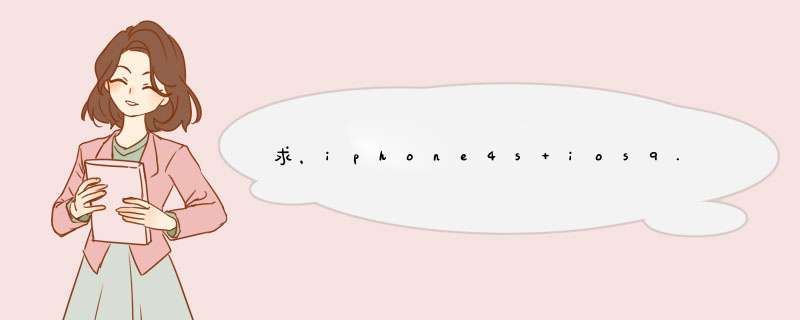
苹果手机降级方法:
1首先下载相应的固件,例如:iPhone 4/4S下载iOS 613,iPhone 5下载iOS 614
2将运行iOS 7 beta 1的设备连接至电脑
3打开iTunes,选择连接上的设备,按Shift 恢复(Mac系统按Option 恢复)
4在弹出的窗口中选择刚刚下载的固件
5十分钟左右,就恢复至iOS 6了
6要注意的是,使用A5芯片或以上的iPhone 5/4S降级只能降回最新的iOS 613或iOS 614,不论是否保存了SHSH,而iPhone 4则可以降级至更早的版本,如果正好有相应的SHSH备份的话。
如iPhone手机3G版本升级后可以直接通过恢复固件来降级;如果是3GS版本暂无法直接通过恢复固件来进行降级,建议您留意苹果公司官方网站有没有后续针对系统的升级来完善之前BUG(缺陷)。
方法一:官方恢复 降级说明: 此方法适用于在最新 iOS712 系统验证未关闭的时候操作。操作步骤: 1、将iphone \ ipad \ iTouch 等设备连接电脑打开 iTunes。 2、按住键盘上 Shift(上档键) 鼠标左键点击 iTunes 的 恢复。 3、iTunes 会弹出对话窗,然后选择 iOS 712 固件(下载) 4、成功恢复 iOS712 需要激活设备(按照系统提示步骤完成即可)。 方法二:DFU 模式恢复 降级说明: 此降级方法需要进入 DFU 模式或恢复模式,会抹掉你设备上的所有资料,因此需提前做好设备的备份工作。操作步骤: 1、iPhone关机后长按Home键8秒,通过 USB 数据线连接电脑,或者请把设备链接电脑,先按住电源键3秒,然后继续同时按住开关机键和 Home 键,持续到第 10 秒的时候,请立即松开开关键,并继续保持按住 Home 键,直到在电脑上看到识别到 DFU 状态下的 USB 设备时就进入 DFU 模式了,这个时候 iTunes 会自动或者手动启动。 2、iTunes 会自动检测到一台等待恢复的设备,点击确定。 3、按住键盘上的 shift 键 iTunes 上的“恢复”,选择 iOS 712 固件(下载) 4、设备就会开始重新刷机,恢复到一个全新的系统。 5、恢复完成之后,在 iTunes 上点击“设置为新的设备”。
XY苹果助手刷机前准备:
1、刷系统必须勾选“保留用户资料刷机”,否则刷完机后将无法激活。
2、刷机前需要做好重要数据资料的备份工作,XY刷机助手提供了备份功能。
3确认自己是否开启Apple ID锁(即find my iPhone功能),如果开启请关闭,防止刷机后因忘记Apple ID密码而无法激活。如何关闭:“设置”—“iCloud”—“查找我的iPhone”选择关闭;
XY苹果助手刷机教程:
1成功连接设备后点击“一键刷机”;
2进入导入或下载固件页面,可以自动匹配可刷固件版本,点击“开始刷机”开始下载固件,固件下载完后自动进入刷机流程。如果已下载好固件,可以直接“导入固件”开始刷机;
3XY刷机助手刷机大概需要5分钟,刷机流程中,请耐心等待,不要断开设备或进行其他操作;
4刷完机后自动进入激活流程,激活后即可安装“必备应用”。
欢迎分享,转载请注明来源:品搜搜测评网

 微信扫一扫
微信扫一扫
 支付宝扫一扫
支付宝扫一扫
